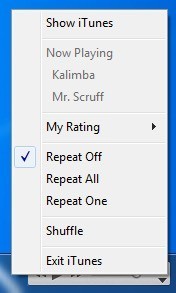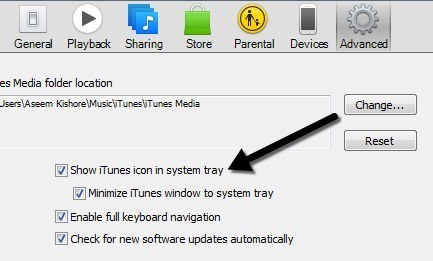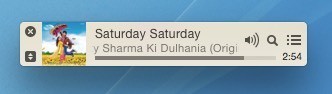I když už dlouho používám iTunes, zřejmě jsem neznal jednu z nejužitečnějších vlastností softwaru: skutečnost, že iTunes lze minimalizovat a ovládat z hlavního panelu systému Windowsjako>Windows Media Player! Takže pokud používáte iTunes k přehrávání hudby a tento malý trik jste ještě nevěděli, je třeba nastavit iTunes tak, aby bylo možné ovládat z hlavního panelu Windows.
znamená, že můžete zastavit a pozastavit skladbu, přeskočit na další skladbu atd. Ve výchozím nastavení, pokud minimalizujete iTunes v systému Windows, prostě jde dolů na hlavní panel jako obdélník, stejně jako všechny programy Windows. Chcete-li se zobrazovat pomocí ovládacích prvků pro hudbu, musíte nejprve kliknout na Hlavní panela přejít na Panely nástrojůa potom vybrat iTunes
Nyní klikněte na tlačítko minimalizovatv pravém horním rohu okna iTunes:
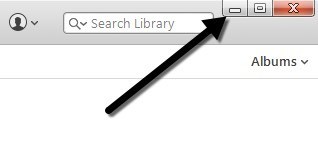
Nyní byste měli vidět ovládací prvky iTunes minimalizované v pravém dolním rohu hlavního panelu Windows. Můžete stáhnout aktuální skladbu, přeskočit na předchozí nebo další skladbu a upravit hlasitost.
Můžete kliknout na malou šipku na vpravo dole a zde budete mít několik dalších možností, jako jsou Repeat Off, Repeat All, Repeat One a Shuffle.
se liší od možnosti v iTunes, aby se minimalizovalo na systémovou lištu. Pokud přejdete do služby iTunes a přejdete na Předvolbya kliknete na kartu Upřesnit, do dolní části se objeví dvě možnosti Zobrazit ikonu iTunes v systémové lištěa Minimalizovat okno iTunes na systémovou lištu. Všechny tyto možnosti jsou ovládány, kde je i hlavní program minimalizován. Například místo minimalizace na panel úloh minimalizuje iTunes na systémovou lištu jako malou ikonu.
iTunes jeden zkontroloval, pokud chcete, ale nezapomeňte zrušit zaškrtnutí políčka Minimalizovat iTunes okna. Zní to jako proti-intuitivní, ale chcete, aby systém Windows minimalizoval proces, nikoli iTunes.
malé ovládací prvky hudby na hlavním panelu zmizí. Pokud necháte zaškrtnuto políčko Zobrazit iTunes, objeví se ikona a ovládací prvky pro hudbu.
A to je všechno! Nyní byste měli mít možnost ovládat službu iTunes prostřednictvím hlavního panelu systému Windows. Pokud jste na počítači Mac a chcete něco podobného systému Windows, musíte přepnout iTunes na mini přehrávač a přepnout na malý mini přehrávač. Nejprve otevřete aplikaci iTunes, klikněte na Oknoa poté na možnost Přepnout na MiniPlayer.
můžete také přepnout na miniplayer tak, že přejdete myší nad středovou horní částí iTunes, která má ikonu Apple. Když se myší přesune do této oblasti, zobrazí se malá ikona vlevo nahoře. Stačí kliknout na něj a otevřít miniplayer.
Miniplayer je jen menší verze s uměleckými díly alba a několika hudebními ovládacími prvky a několika dalšími možnostmi, jak vidět další skladby, atd.
Není to však ten nejmenší režim, který iTunes na OS X může jít. Pokud se podíváte pozorněji, je vlevo nahoře malá ikona, která vypadá jako dva trojúhelníky, které na sebe směřují. Pokračujte a klikněte na něj a vstoupíte do drobného režimu, alespoň to je to, co jej říkám.
Bohužel, může dostat, než tohle. Ve skutečnosti je to dost malé; to by bylo hezké, kdybyste ho mohli umístit do Apple baru nahoře, abyste ho mohli ovládat z jakéhokoli virtuálního desktopu nebo z aplikací na celou obrazovku. Místo toho funguje jako plovoucí panel nástrojů, který zůstane na vrcholu cokoli na konkrétní pracovní ploše, ale nezobrazí se na jiných počítačích. Je to ještě lepší než mít na Macu obří okno iTunes otevřené, ale přál bych si, aby měli srovnatelné řešení s hlavním panelem systému Windows.
Pokud máte nějaké dotazy, neváhejte a vložte komentář. Užijte si svou hudbu mezitím!